win11解决无法打字的详细教程 win11无法输入文字的具体修复方法
更新时间:2023-09-20 10:22:48作者:zheng
我们平时使用win11电脑的时候难免会遇到一些问题,有些用户就在使用win11电脑输入文字的时候发现键盘突然打不了字了,想要修改却不知道修复win11无法输入文字的具体修复方法,今天小编就教大家win11解决无法打字的详细教程,操作很简单,跟着小编一起来操作吧。
推荐下载:win11镜像下载
方法如下:
1、首先按下组合键“左shift+左alt+numlock”。

2、然后点击“是”启用鼠标键。
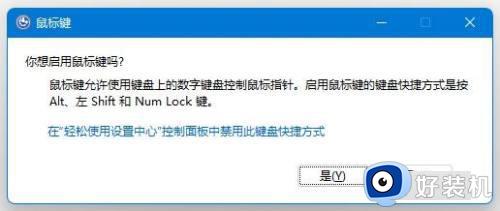
3、接着点开下方“开始菜单”或“搜索”。
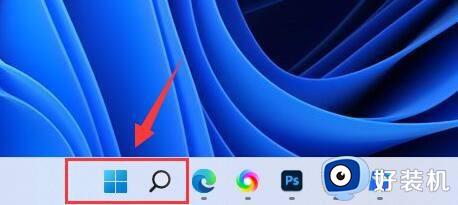
4、然后在上方搜索“osk”打开屏幕键盘。
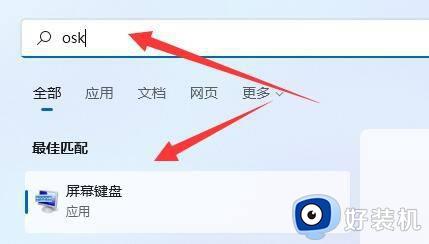
5、最后点击屏幕键盘右下角“numlock”就可以解决win11打不了字了。
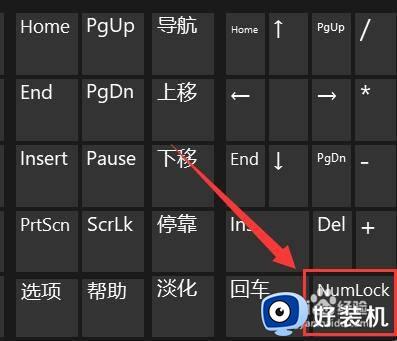
以上就是关于win11解决无法打字的详细教程的全部内容,还有不懂得用户就可以根据小编的方法来操作吧,希望能够帮助到大家。
win11解决无法打字的详细教程 win11无法输入文字的具体修复方法相关教程
- win11键盘无法输入文字的解决方法 win11键盘无法打字怎么修复
- win11无法打字怎么办 win11系统不能打字修复方法
- 输入法被禁用如何恢复Win11 win11输入法被禁用的解除方法
- win11输入法被禁用的解决方法 win11输入法无法使用如何修复
- win11无法输入文字的解决方法 win11不能输入文字怎么办
- win11键盘数字键打不出数字怎么办 win11小键盘不能输入数字如何修复
- win11无法使用中文输入法打字解决方法
- win1搜索栏不能输入文字为什么 win11搜索栏无法输入文字的解决方案
- win11无法在文本框输入文字怎么办 win11文本框无法输入的解决方法
- win11无法输入文字的解决方法 win11无法使用键盘输入怎么办
- win11家庭版右键怎么直接打开所有选项的方法 win11家庭版右键如何显示所有选项
- win11家庭版右键没有bitlocker怎么办 win11家庭版找不到bitlocker如何处理
- win11家庭版任务栏怎么透明 win11家庭版任务栏设置成透明的步骤
- win11家庭版无法访问u盘怎么回事 win11家庭版u盘拒绝访问怎么解决
- win11自动输入密码登录设置方法 win11怎样设置开机自动输入密登陆
- win11界面乱跳怎么办 win11界面跳屏如何处理
win11教程推荐
- 1 win11安装ie浏览器的方法 win11如何安装IE浏览器
- 2 win11截图怎么操作 win11截图的几种方法
- 3 win11桌面字体颜色怎么改 win11如何更换字体颜色
- 4 电脑怎么取消更新win11系统 电脑如何取消更新系统win11
- 5 win10鼠标光标不见了怎么找回 win10鼠标光标不见了的解决方法
- 6 win11找不到用户组怎么办 win11电脑里找不到用户和组处理方法
- 7 更新win11系统后进不了桌面怎么办 win11更新后进不去系统处理方法
- 8 win11桌面刷新不流畅解决方法 win11桌面刷新很卡怎么办
- 9 win11更改为管理员账户的步骤 win11怎么切换为管理员
- 10 win11桌面卡顿掉帧怎么办 win11桌面卡住不动解决方法
